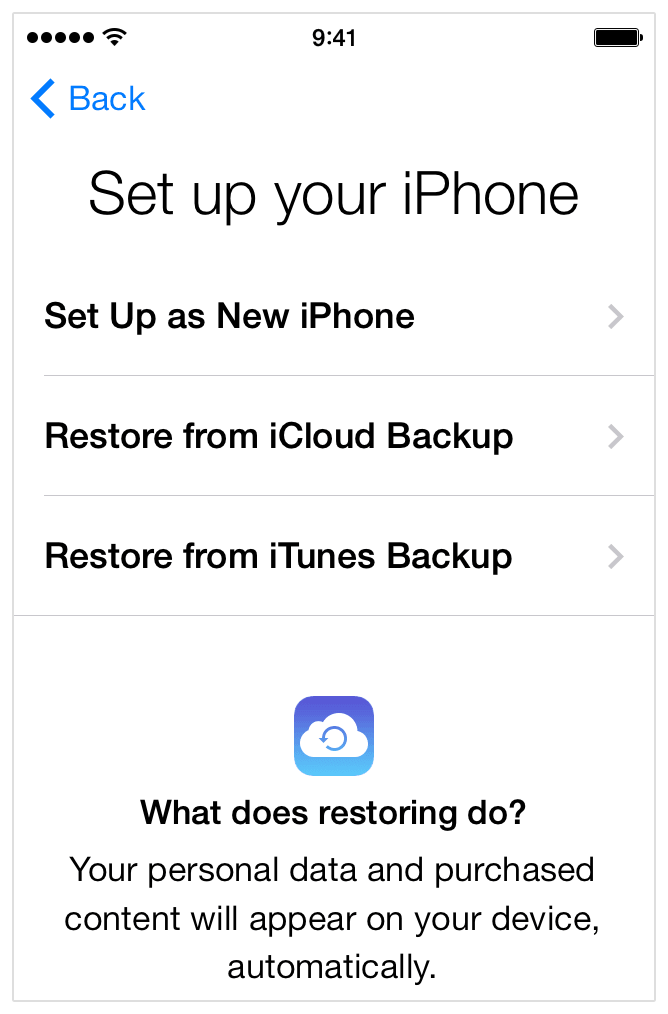सामग्री
-
1. अद्यतन iPhone
-
2. iPhone पुनर्स्थापित करें
- 2.1 डेटा पुनर्स्थापित करें
- ITunes/iCloud के माध्यम 2.2
- 2.3 युक्तियाँ और चालें
क्यों आप iPhone बहाल करने के लिए चाहते हैं
अपने iPhone बहाल करने के लिए कई संभावित कारण मौजूद हैं। सबसे अधिक, जीर्ण iPhone समस्या प्रेरक है। कुछ उदाहरणों, ऊपर, शुरू में एक मंदी में लोड हो रहा है क्षुधा या अपने iPhone कुंजीपटल पर लिखने में भी देरी को दोष हो सकता है। या, यदि बार-बार क्षुधा क्रैश या भी यदि आपका iPhone ही बंद, बदल जाता है जब बैटरी पूरी तरह चार्ज है।
अपने iPhone बहाल करने के किसी भी अनुकूलन आप अपनी उम्र से अधिक सेट है नष्ट हो जाती हैं उसकी फैक्टरी सेटिंग्स साधन करने के लिए रीसेट करता है। इन संशोधनों के सरल और सामान्य संदेशों और संख्याएँ या आप अपने iPhone और अधिक कस्टम सेटिंग, जैसे अलग अलग भाषाओं में कीबोर्ड और अपने iPhone पर दिनांक और समय के स्वरूपण के लिए पृष्ठभूमि, के रूप में सेट करें छवि के लिए सेटिंग अलग रिंगटोन के रूप में के रूप में शामिल हैं। जटिलता की परवाह किए बिना, जब से तुम इसे खरीदा आप अपने iPhone करने के लिए किए गए किसी भी परिवर्तन को रीसेट है जब आप पुनर्स्थापित।
पुनर्स्थापना iPhone करने के लिए कैसे
भाग 1: उपकरण है कि मदद करता है आप पुनर्स्थापना iPhone करने के लिए
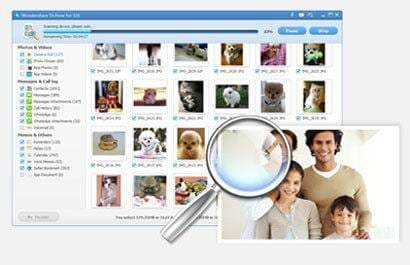
खो संपर्कों, एसएमएस, तस्वीरें, नोट्स, और अधिक ठीक करने के लिए दुनिया की पहली iPhone डेटा रिकवरी सॉफ़्टवेयर।
- IPhone सीधे iOS उपकरणों, आइट्यून्स बैकअप के रूप में अच्छी तरह के रूप में से iCloud बैकअप पुनर्स्थापित करें।
- संपर्कों, संदेश, तस्वीरें, नोट्स, आदि सहित 18 फ़ाइल प्रकारों तक iPhone डेटा को पुनः प्राप्त।
- पूर्ण iPhone 6s (प्लस) के साथ संगत / 6 (प्लस) 5/5S / 5C/4S/4/3GS.
- शून्य डेटा नुकसान, 100% सुरक्षित के साथ iPhone पुनर्स्थापित करें।
नि: शुल्क EaseUS MobiSaver
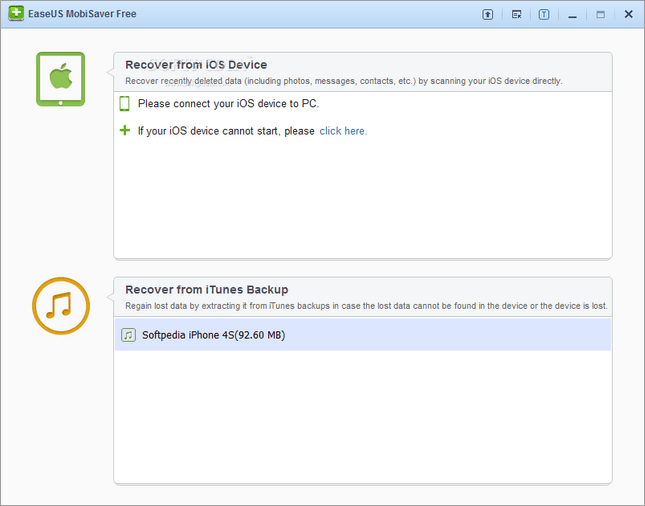
EaseUS MobiSaver नि: शुल्क एक उपयोग में आसान और पूरी तरह से नि: शुल्क iPhone डेटा वसूली उपकरण है।
- WhatsApp इतिहास iPhone से पुनर्प्राप्त; एन्क्रिप्टेड आइट्यून्स बैकअप को पुनः प्राप्त
- IPhone से डेटा पुनर्प्राप्त और आइट्यून्स बैकअप से डेटा निकालने के लिए समर्थन करते हैं।
- 100% नि: शुल्क ठीक हटाया गया संपर्क, एसएमएस, नोट्स, वीडियो, फ़ोटो, iPhone, iPad, आइपॉड टच से ect.
- आकस्मिक विलोपन, iOS उन्नयन, खोया / टूटे iPhone के कारण खो दिया iPhone डेटा पुनर्प्राप्त करें।
- नव iOS7, iPhone5s/5 c, iPad हवा, iPad मिनी रेटिना प्रदर्शन के साथ समर्थन करते हैं।
बारे में अधिक जानें EaseUS MobiSaver फ्री >>
भाग 2: आइट्यून्स बैकअप से पुनर्स्थापित करें iPhone
1. सामग्री है कि बहाल किया जा कर सकते हैं नहीं कर सकता
आइट्यून्स आपकी सेटिंग्स, संदेशों, कैमरा रोल, दस्तावेजों, सहेजे गए खेल और अन्य डेटा तक वापस कर सकते हैं। बैकअप अपने iPhone, फिल्में, संगीत, पॉडकास्ट और क्षुधा के लिए synced सामग्री शामिल नहीं।
आप अपने बैकअप एक पासकोड का सारांश फलक में का बैकअप एन्क्रिप्ट करें विकल्प का उपयोग कर के साथ रक्षा कर सकते हैं। अपने बैकअप एन्क्रिप्ट किए अपनी चाबी का गुच्छा ऊपर वापस करना होगा। जब आप एक नया iPhone करने के लिए स्थानांतरण इस रास्ते में, ईमेल खाते के पासवर्ड, Wi-Fi पासवर्ड और पासवर्ड तुम वेबसाइटों और कुछ अनुप्रयोगों में प्रवेश याद किया जाएगा।
अपने संपर्कों के हाल ही में कॉल और पसंद सूचियों को रक्षित करने के लिए बैकअप का हिस्सा हैं। अपने संपर्कों को एक समर्थित व्यक्तिगत जानकारी प्रबंधक (PIM), iCloud या अन्य क्लाउड-आधारित सेवा करने के लिए किसी भी संभावित संपर्क डेटा हानि से बचने के लिए वापस।
2. iPhone से स्थानीय bakup फ़ाइलों को पुनर्स्थापित करने के लिए चरण
1. कंप्यूटर आप सामान्य रूप से के साथ सिंक करें और अपने iPhone का चयन करने के लिए अपने iPhone कनेक्ट।
2. सारांश क्लिक करें और क्लिक पुनर्स्थापित बैकअप....
नोट: यदि आपकी बैकअप एन्क्रिप्टेड है, iTunes आप अपनी फ़ाइलें और सेटिंग्स पुनर्स्थापित करने से पहले पासवर्ड दर्ज करने के लिए पूछता है। एन्क्रिप्टेड बैकअप आइट्यून्स iPhones वरीयताओं में बैकअप की सूची में एक ताला आइकन है। अपने बैकअप एन्क्रिप्ट करें: चुनें "iPhone बैकअप एन्क्रिप्ट करें" किसी पासवर्ड टाइप करें, और पासवर्ड सेट करें क्लिक करें।
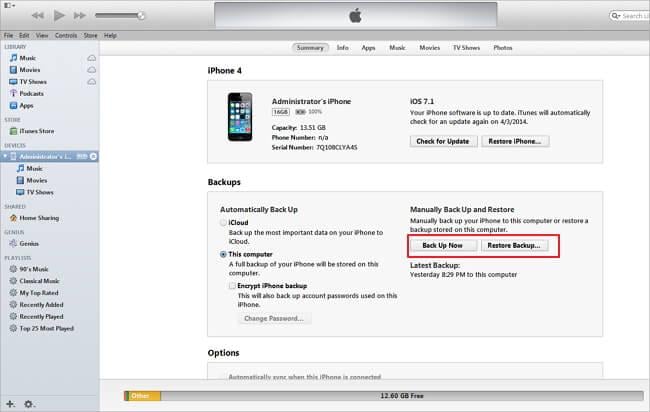
3. जहां आइट्यून्स बैकअप आपके कंप्यूटर पर संग्रहीत कर रहे हैं
फ़ोल्डर जहाँ आपके बैकअप डेटा संग्रहीत है कंप्यूटर के ऑपरेटिंग सिस्टम पर निर्भर करता है। सुनिश्चित करें कि बैकअप फ़ोल्डर में आपके डेटा बैकअप दिनचर्या भी शामिल है। आइट्यून्स बैकअप फ़ाइलें निम्न स्थानों में:
मैक: ~/Library/Application समर्थन/MobileSync/बैकअप / ' ~ ' अपने घर फ़ोल्डर का प्रतिनिधित्व करता है। यदि आप लायब्रेरी में अपने घर फ़ोल्डर नहीं देखते हैं, विकल्प पकड़ और जाएँ मेनू पर क्लिक करें।
Windows XP: \Documents और सेटिंग्स (उपयोगकर्ता नाम) \Application Data\Apple Computer\MobileSync\Backup\
जल्दी से अनुप्रयोग डेटा फ़ोल्डर तक पहुँचने के लिए, प्रारंभ क्लिक करें, और भागो चुनें। % Appdata % टाइप करें और ठीक क्लिक करें.
विंडोज विस्टा/7/8: \Users\ (उपयोगकर्ता नाम) \AppData\Roaming\Apple Computer\MobileSync\Backup\
जल्दी से AppData फ़ोल्डर तक पहुँचने के लिए, प्रारंभ करें क्लिक करें। खोज पट्टी में, % appdata % टाइप करें और प्रेस लौटें।
यदि आप चाहें, तो भी, आप एक बैकअप हटा सका। यदि आप iTunes द्वारा बनाए गए बैकअप को नष्ट करना चाहते हैं, इन चरणों का पालन करें:-आइट्यून्स वरीयताएँ खोलें: Windows: संपादित करें का चयन > वरीयताएँ मैक: iTunes चुनने > वरीयताएँ - क्लिक iPhones (अपने iPhone नहीं है की जरूरत है जोड़ा जा करने के लिए)। -आइट्यून्स होगा दिखाने के फ़ोन नंबर, IMEI, और बैक अप iPhone के सीरियल नंबर जब आप एक बैकअप पर अपने माउस सूचक की स्थिति (आइट्यून्स केवल iPad और आइपॉड टच के लिए सीरियल नंबर पता चलता है)। आप यह बैकअप आप हटाना चाहते हैं खोजने के लिए उपयोग कर सकते हैं। -बैकअप निकालें और बैकअप हटाएँ क्लिक करने के लिए इच्छित का चयन करें।
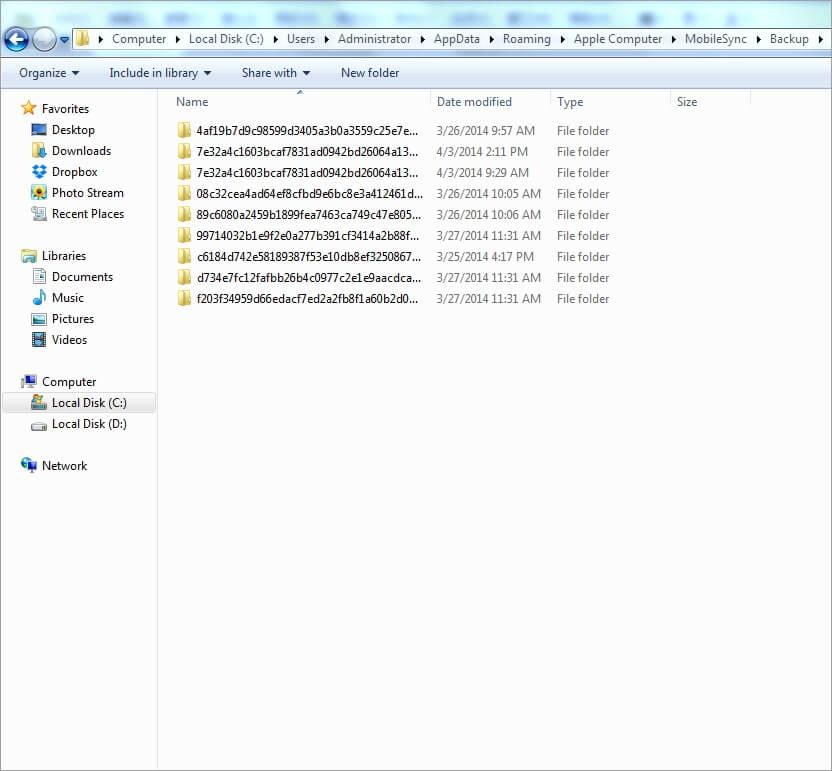
भाग 3: iCloud बैकअप से पुनर्स्थापित करें iPhone
1. सामग्री है कि iCloud बैकअप से पुनर्स्थापित किया जा कर सकते हैं टी
अपने संगीत, फिल्मों, टीवी शो, क्षुधा, पुस्तकें, और अधिक अपने कंप्यूटर पर बस नहीं है, लेकिन सभी अपने अन्य iPhones पर, भी रहते हैं क्योंकि iCloud iTunes भी बेहतर बनाता है। उदाहरण के लिए, iCloud के साथ, आप स्वचालित रूप से iTunes स्टोर से खरीदें संगीत आपके सभी iPhones पर प्रकट होता है।
ICloud के साथ, आप उस विज्ञापन-मुक्त है, हर जगह आप इसे की जाँच करें, और वेबमेल iCloud.com में शामिल हैं तारीख को है iCloud.com ईमेल खाते प्राप्त कर सकते हैं। बस पर मेल iCloud सेटिंग्स में चालू करें और परदे पर निर्देशों का पालन करें।
2. iCloud भंडारण और बैकअप
जब आप iCloud के लिए साइन अप करें, आप स्वचालित रूप से 5 GB नि: शुल्क संग्रहण का मिलता है। अपनी iCloud भंडारण iCloud बैकअप, अनुप्रयोग डेटा और iCloud, और iCloud मेल (अपने @icloud.com ईमेल खाते) में संग्रहीत दस्तावेज़ों के लिए उपयोग किया जाता है।
जबकि यह कर दिया पर, अवरोधित है, और एक पावर स्रोत से कनेक्टेड iCloud स्वतः ही आपके iPhone ऊपर Wi-Fi पर हर दिन पीठ। अपने iPhone में iCloud समर्थन जानकारी के साथ, आप आसानी से एक नई iPhone ऊपर सेट कर सकते हैं या जानकारी आप पहले से ही है एक पर पुनर्स्थापित करें।
अपने iPhone बैकअप केवल डेटा और अपने iPhone पर संग्रहीत सेटिंग्स भी शामिल हैं। यह पहले से ही iCloud, उदाहरण के लिए संपर्कों, कैलेंडर, बुकमार्क्स, मेल संदेशों, नोट्स, साझा फोटो धाराओं, मेरा फोटो स्ट्रीम और आप का उपयोग कर iOS क्षुधा और मैक क्षुधा iCloud में सहेजे गए दस्तावेज़ों में संग्रहीत डेटा शामिल नहीं है।
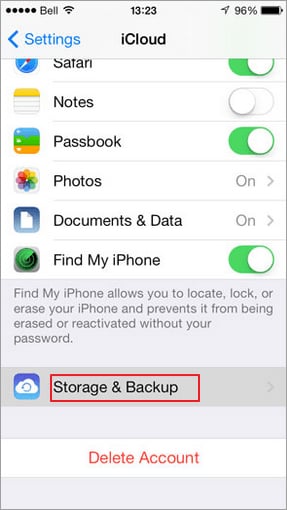
3. अपने iPhone एक iCloud बैकअप से पुनर्स्थापित करें।
चरण 1। आपके iPhone पर, सेटिंग्स पर जाएँ > जनरल > सॉफ़्टवेयर अद्यतन। IOS के किसी नए संस्करण उपलब्ध है, तो डाउनलोड करें और इसे स्थापित करने के लिए ऑनस्क्रीन निर्देशों का पालन करें। आप सुनिश्चित करें कि आप एक और iPhone, एक खोया या टूटा हुआ iPhone जैसे की हाल ही में बैकअप से पुनर्स्थापित कर सकते हैं करने के लिए iOS के नवीनतम संस्करण के लिए अपने iPhone अद्यतन करना होगा।
चरण 2। सुनिश्चित करें कि आप एक हाल ही में बैकअप से पुनर्स्थापित करने के लिए है। सेटिंग्स पर जाएँ > iCloud > भंडारण और बैकअपहै, तो संदेश अंतिम बैकअप, के लिए स्क्रीन के तल पर देखो नवीनतम बैकअप का दिनांक द्वारा पीछा किया।
चरण 3। सेटिंग्स पर जाएँ > जनरल > रीसेट करें, तो नल सभी सामग्री और सेटिंग्स को मिटा.
चरण 4। सेटअप सहायक में, अपने iPhone स्थापितकरने के लिए आगे बढ़ना, बैकअप से पुनर्स्थापितटेप करें, तो अपनी iCloud के लिए साइन इन करें।
चरण 5। बैकअप का चयन करने के लिए आगे बढ़ना तो iCloud में उपलब्ध बैकअप की एक सूची में से चुनें।
4. एक iCloud बैकअप पुनर्स्थापित करें या एक iPhone स्थापित करने के लिए के बाद का उपयोग कर:
अपनी सेटिंग्स और खातों तुम्हें चुना iCloud बैकअप से बहाल कर रहे हैं। अपने iPhone पुनरारंभ हो जाता है और अपने खरीदा गया संगीत, फिल्मों, टीवी शो, क्षुधा, किताबें, कैमरा रोल, और अन्य सामग्री डाउनलोड करने शुरू होता है। यदि आपका iPhone के संस्करण एक app है कि ऊपर समर्थित था डाउनलोड नहीं कर सकते, यह नवीनतम संस्करण डाउनलोड करता है। अपनी खरीदी सामग्री स्वचालित रूप से iTunes स्टोर से, App स्टोर, डाउनलोड किया है या iBooks स्टोर iTunes पर बादल उपलब्धता के द्वारा देश में आधारित है। पिछले खरीद उपलब्ध नहीं हो सकता है अगर वे वापस किया गया है या अब नहीं की दुकान में उपलब्ध हैं।
-तुम iTunes, App की दुकान और iBooks दुकान खरीदी वस्तुओं को पुनर्स्थापित करने के लिए खातों के लिए पासवर्ड दर्ज करने के लिए कहा जा सकता है।
-प्रगति पट्टियाँ क्षुधा डाउनलोड किया जा रहा है के लिए घर स्क्रीन चिह्न के नीचे दिखाई देते हैं। एक app डाउनलोड करने के लिए एक प्राथमिकता बनाने के लिए, उसके चिह्न को टैप करें। यदि आपके iPhone पर जानकारी पूरी तरह से पुनर्स्थापित किया जाता है की जाँच करने के लिए, सेटिंग्स पर जाएँ > iCloud > भंडारण और बैकअप.